Pitanje
Problem: Kako deinstalirati PCRegFixer Registry Cleaner?
Pozdrav, pronašao sam PCRegFixer Registry Cleaner na svom računalu nakon što mi je počeo slati neželjenu poštu s upitima da kupim njegovu licencu. Odakle je došao i kako mogu deinstalirati ovaj PCRegFixer?
Riješen odgovor
PCRegFixer je alat koji je navodno dizajniran za rješavanje problema s Windows registrom[1] i potpuno optimizirati Windows stroj i povećati njegovu stabilnost i sigurnost. Međutim, aplikacija je zapravo potencijalno neželjeni program koji obično ulazi u računala iza leđa korisnika i pokazuje lažne pozitivne rezultate kako bi ih natjerao da kupe njezinu licenciranu verziju. Najbolji način za rješavanje problema je deinstaliranje PCRegFixer-a, jer ne donosi nikakve prednosti za korisnike.
Osim što je PUP, PCRegFixer je vrsta softvera koji pripada scarewareu[2] kategorija. Ovi programi često izvode skeniranje bez inicijacije korisnika i prijavljuju mnoge probleme, često ih označavajući crvenim bojama i izbacujući sve izvan proporcija. U drugim slučajevima, PUP-ovi označavaju legitimne datoteke ili procese kao problematične ili čak zlonamjerne i tvrde da ih je potrebno ukloniti. Drugim riječima, PCRegFixer je tu da prikaže lažne rezultate skeniranja kako bi zastrašio korisnike.
U stvarnosti, pokupljeni artikli su bezopasne komponente poput kolačića Google Chrome[3] ili preostale unose u registru koji ne štete računalu. Zapravo, PCRegFixer je optimizator sustava koji se fokusira na Windows registar i tvrdi da je njegovo čišćenje neophodno za normalan rad uređaja.
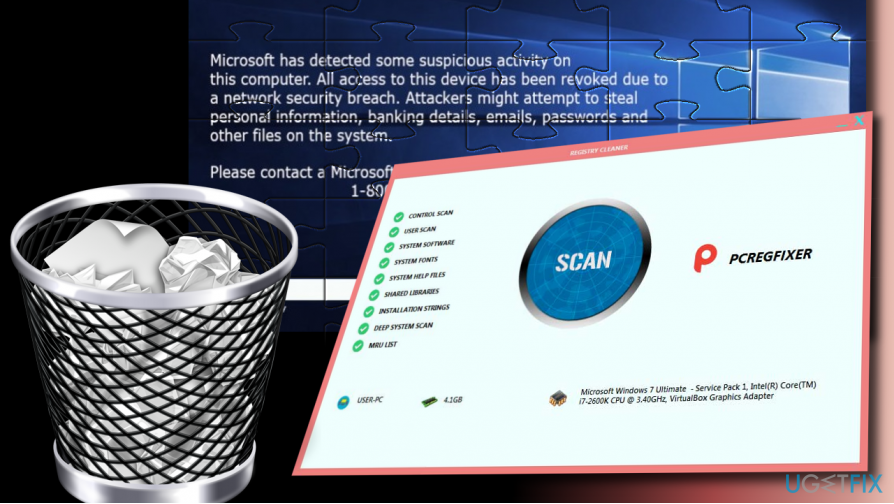
U stvarnosti, ove tvrdnje su vrlo netočne, jer je registar jednostavno baza podataka koja se koristila za čuvanje raznih konfiguracijskih postavki sustava, softvera, hardvera itd. Sam Microsoft obeshrabruje korisnike da primjenjuju "popravke" na registar pomoću sličnih alata, jer bi mogli izravno oštetiti rad zdravog OS-a:[4]
Neki proizvodi kao što su uslužni programi za čišćenje registra sugeriraju da je registar potrebno redovito održavanje ili čišćenje. Međutim, mogu se pojaviti ozbiljni problemi kada pogrešno izmijenite registar koristeći ove vrste uslužnih programa. Ovi problemi mogu zahtijevati od korisnika ponovnu instalaciju operativnog sustava zbog nestabilnosti.
Stoga nikada nemojte koristiti potencijalno neželjene programe kao što je PCRegFixer čistač registra za optimizaciju vašeg stroja, jer ga može oštetiti nepopravljivo. Ako ste se našli u situaciji u kojoj je scareware ili neka druga aplikacija oštetila neke od datoteka vašeg sustava Windows, možete izvršiti skeniranje pomoću alata za popravak računala ReimageMac perilica za rublje X9 – lako bi vas mogao spasiti od procesa ponovne instalacije sustava Windows.
PCRegFixer Registry Cleaner također djeluje kao zlonamjerni softver
Da biste deinstalirali ove datoteke, morate kupiti licenciranu verziju Reimage Reimage deinstalirati softver.
Drugi razlog za deinstaliranje PCRegFixer-a su njegove sumnjive aktivnosti nakon infekcije, kao i tehnike postojanosti koje koristi. Oni koji se zaraze PUP-om često počnu vidjeti mnogo sumnjiviju aktivnost od onih na koje utječe obični otmičar preglednika ili adware.
Jednom instaliran, PCRegFixer pokreće proces u pozadini pod imenom wmplayer.exe, čija je svrha kako bi korisnicima pokazao lažnu prijevarnu poruku koja tvrdi o nepostojećim prijetnjama u pozadini Windows 10. Atributi Windowsa i Microsofta često se koriste u shemama prijevara tehničke podrške, a ova nije iznimka. Korisnici mogu vidjeti sljedeću poruku:
Microsoft je otkrio neku sumnjivu aktivnost na ovom računalu. Sav pristup ovom uređaju je opozvan zbog kršenja sigurnosti mreže. Napadači mogu pokušati ukrasti osobne podatke, bankovne podatke, e-poštu, lozinke i druge datoteke na ovom sustavu.
Molimo kontaktirajte Microsoft certificiranog tehničara na +18776941835
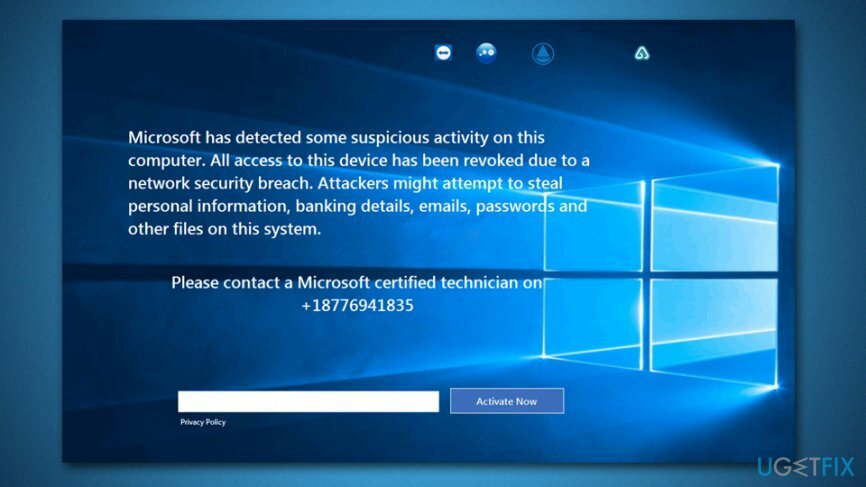
Imajte na umu da su sve informacije navedene u poruci prijevare “Microsoft je otkrio sumnjivu aktivnost na ovom računalu” lažne. Njegova je svrha natjerati ljude da nazovu navedeni broj kako bi prevaranti mogli imati koristi od neiskusnih korisnika.
Da biste zaustavili upozorenja Tech-Support-Scam i lažno čišćenje registra, morate odmah deinstalirati PCRegFixer Registry Cleaner. U nastavku ćete pronaći precizne korake o tome kako u potpunosti ukloniti PCRegFixer sa svog stroja, stoga ih pažljivo slijedite.
Korak 1. Onemogućite sve povezane pozadinske procese
Da biste deinstalirali ove datoteke, morate kupiti licenciranu verziju Reimage Reimage deinstalirati softver.
PCRegFixer može koristiti tehnike postojanosti kako bi spriječio korisnike da ga deinstaliraju. Kako bi se to izbjeglo, važno je zatvoriti sve pozadinske procese koji su povezani s tim, uključujući i wmplayer.exe:
- Pritisnite Ctrl + Shift + Esc za otvaranje Upravitelj zadataka
- Kliknite na Više detalja
- Razvrstaj aplikacije i procese po Ime
- Pronađite PCRegFixer ispod aplikacije (kao i Pozadinski procesi)
- Kliknite na unos i pritisnite Završi zadatak u donjem desnom kutu prozora Upravitelj zadataka

- Sada locirajte wmplayer.exe i zatvorio ga također
Napomena: ako iz nekog razloga ne možete zatvoriti procese povezane s PCRegFixerom, možete koristiti aplikaciju treće strane kao što je Rkill ili pristupite sigurnom načinu rada – evo kako to učiniti:
- Desnom tipkom miša kliknite Početak i birati Postavke
- Ići Ažuriranje i sigurnost i kliknite Oporavak
- Pronaći Napredno pokretanje odjeljak i kliknite Ponovno pokreni sada
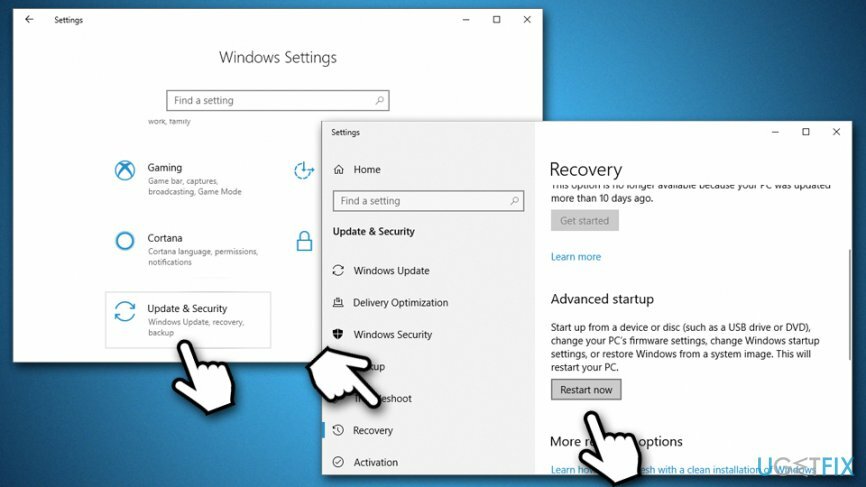
- Nakon ponovnog pokretanja, prikazat će vam se Odaberite opciju zaslon
- Ići Rješavanje problema > Napredne opcije > Postavke pokretanja i birati Ponovno pokrenite
- Nakon što se računalo ponovno pokrene, pritisnite F5 ili 5 do ući Siguran način rada s umrežavanjem
Korak 2. Deinstalirajte PCRegFixer Registry Cleaner putem upravljačke ploče
Da biste deinstalirali ove datoteke, morate kupiti licenciranu verziju Reimage Reimage deinstalirati softver.
- Tip Upravljačka ploča u traku za pretraživanje sustava Windows i pritisnite Unesi
- Ići Programi > Deinstaliraj program
- Desni klik na PCRegFixer i odaberite Deinstaliraj
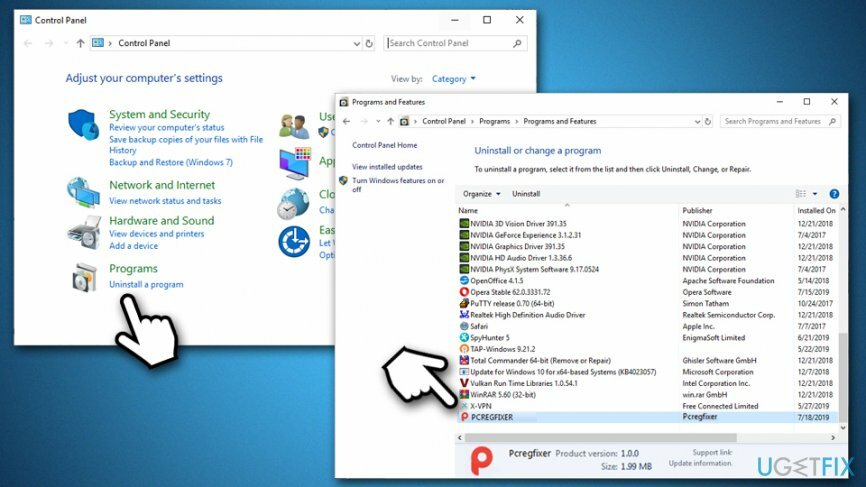
- Slijedite upute na zaslonu
Korak 3. Poništite Google Chrome
Da biste deinstalirali ove datoteke, morate kupiti licenciranu verziju Reimage Reimage deinstalirati softver.
Kako biste spriječili da PCRegFixer prikazuje lažne poruke, također biste trebali resetirati sve instalirane preglednike. Krenimo od Google Chromea:
- Otvorite Chrome i idite na izbornik > Postavke
- Pomaknite se prema dolje i odaberite Napredna
- Pronaći Resetirajte i očistite odjeljak i odaberite Vratite postavke na izvorne zadane vrijednosti
- Potvrdite sa Poništi postavke
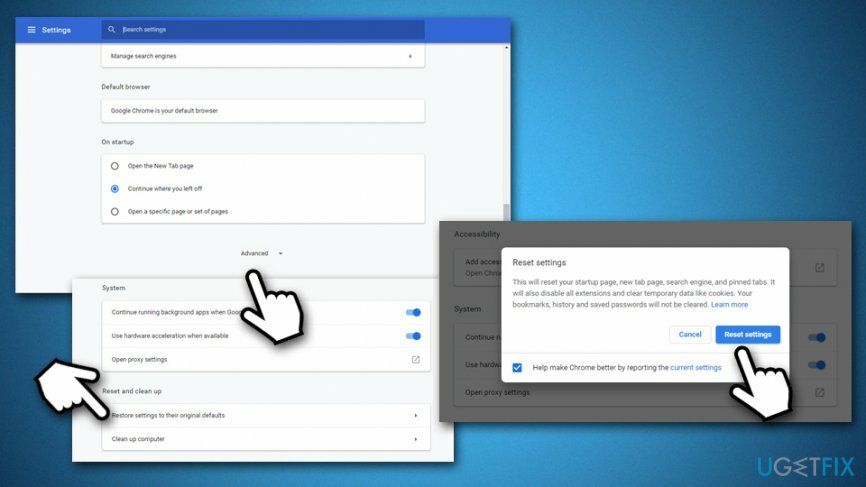
4. korak. Resetirajte Mozilla Firefox
Da biste deinstalirali ove datoteke, morate kupiti licenciranu verziju Reimage Reimage deinstalirati softver.
- U Firefoxu idite na Izbornik > Pomoć
- Izaberi Informacije o rješavanju problema
- Klik Osvježi Firefox…
- Za potvrdu pritisnite Osvježite Firefox
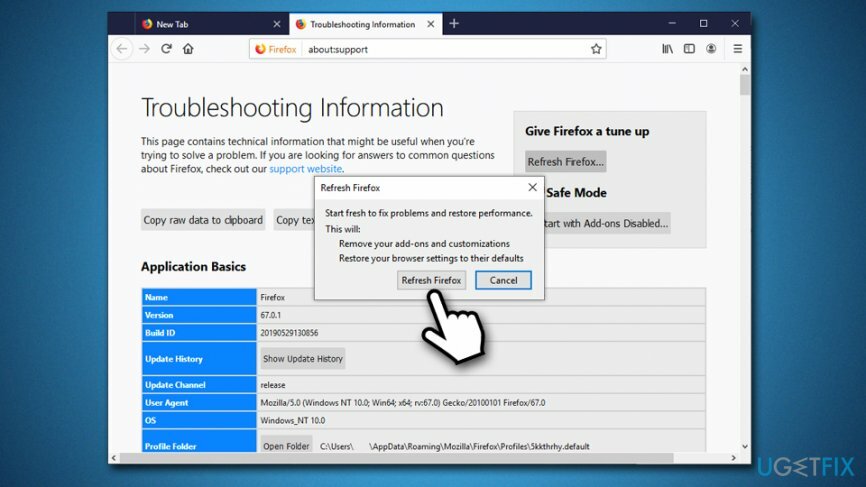
Korak 5. Poništite Internet Explorer
Da biste deinstalirali ove datoteke, morate kupiti licenciranu verziju Reimage Reimage deinstalirati softver.
- Klik Oprema ikona na Internet Exploreru
- Ići Internet opcije i odaberite Napredna tab
- Pod, ispod Poništite postavke Internet Explorera, kliknite Resetiraj
- Označite Izbrišite osobne postavke okvir i odaberite Resetiraj
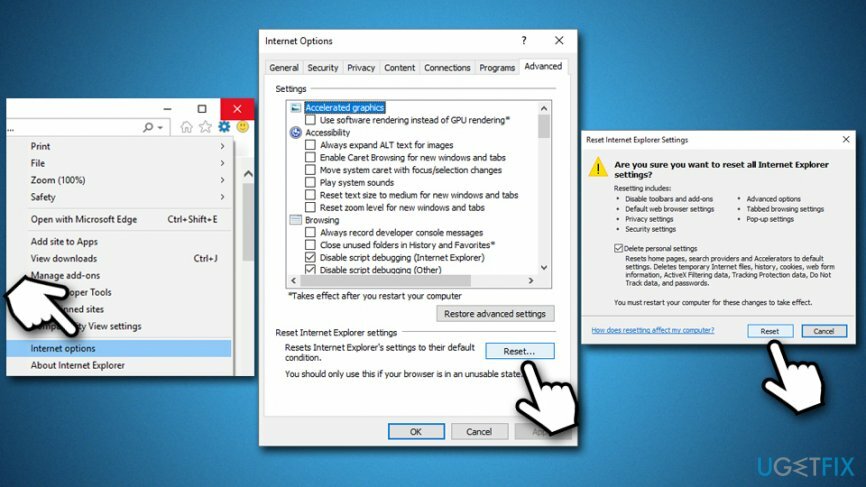
Korak 6. Resetirajte MS Edge
Da biste deinstalirali ove datoteke, morate kupiti licenciranu verziju Reimage Reimage deinstalirati softver.
- U pregledniku MS Edge kliknite izbornik i onda Privatnost i sigurnost
- Pod, ispod Obriši podatke pregledavanja, odaberite Odaberite što želite izbrisati
- Odaberite sve okvire (možete ostaviti lozinke ako želite) i odaberite Čisto
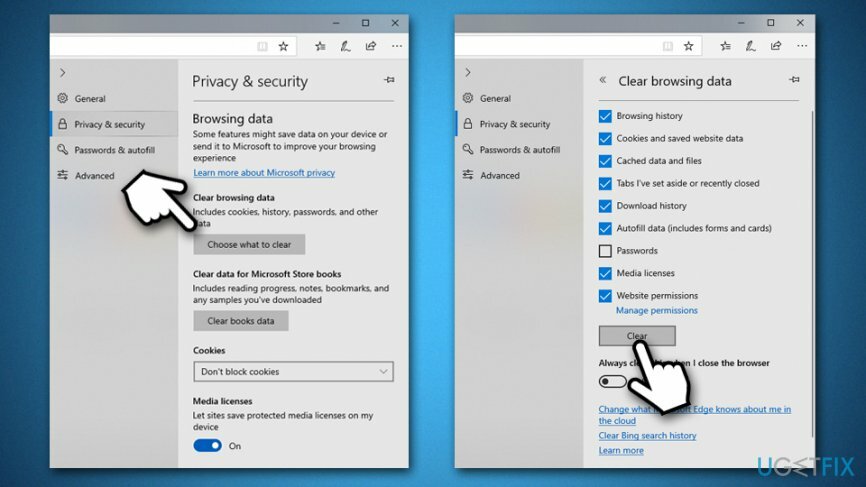
Riješite se programa samo jednim klikom
Ovaj program možete deinstalirati uz pomoć korak-po-korak vodiča koji su vam predstavili stručnjaci ugetfix.com. Kako bismo vam uštedjeli vrijeme, odabrali smo i alate koji će vam pomoći da ovaj zadatak izvršite automatski. Ako ste u žurbi ili smatrate da niste dovoljno iskusni da sami deinstalirate program, slobodno upotrijebite ova rješenja:
Ponuda
Učini to sada!
preuzimanje datotekasoftver za uklanjanjeSreća
Jamčiti
Učini to sada!
preuzimanje datotekasoftver za uklanjanjeSreća
Jamčiti
Ako niste uspjeli deinstalirati program pomoću Reimagea, obavijestite naš tim za podršku o svojim problemima. Pobrinite se da navedete što više pojedinosti. Molimo vas da nam kažete sve detalje za koje mislite da bismo trebali znati o vašem problemu.
Ovaj patentirani proces popravka koristi bazu podataka od 25 milijuna komponenti koje mogu zamijeniti bilo koju oštećenu ili nedostajuću datoteku na računalu korisnika.
Za popravak oštećenog sustava morate kupiti licenciranu verziju Reimage alat za uklanjanje zlonamjernog softvera.

Ostati potpuno anoniman i spriječiti ISP i vlade od špijuniranja na tebi, trebao bi zaposliti Privatni pristup internetu VPN. Omogućit će vam da se povežete na internet dok ste potpuno anonimni tako što će šifrirati sve informacije, spriječiti trackere, oglase, kao i zlonamjerni sadržaj. Što je najvažnije, zaustavit ćete ilegalne nadzorne aktivnosti koje NSA i druge vladine institucije obavljaju iza vaših leđa.
Nepredviđene okolnosti mogu se dogoditi u bilo kojem trenutku tijekom korištenja računala: može se isključiti zbog nestanka struje, a Može se pojaviti Plavi zaslon smrti (BSoD) ili nasumična ažuriranja sustava Windows mogu se pojaviti na stroju kada ste otišli na nekoliko minutama. Kao rezultat toga, vaši školski zadaci, važni dokumenti i drugi podaci mogu biti izgubljeni. Do oporavak izgubljene datoteke, možete koristiti Data Recovery Pro – pretražuje kopije datoteka koje su još uvijek dostupne na vašem tvrdom disku i brzo ih dohvaća.